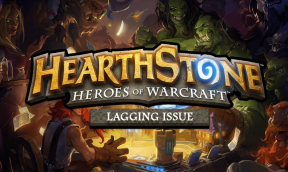Android'de Uygulamaların Donmasını ve Kilitlenmesini Düzeltin
Çeşitli / / November 28, 2021
Google Play Store, sayısız heyecan verici uygulamanın büyülü harikalar diyarına açılan kapıdır. Farklı özelliklere, stillere, boyutlara vb. sahip uygulamalarla etkileşime girebilirsiniz. ve üstüne eklemek için, hepsi ücretsizdir. Ancak bu uygulamalar çökmeye, düşmeye veya donmaya başladığında, gerçekten bir korku sahnesi olabilir. Endişelenmeyin, birçok olası yolu ele aldık Android'de Uygulamaların donması ve çökmesi nasıl düzeltilir. Kaydırın ve birlikte okuyun.

İçindekiler
- Android'de Uygulamaların Donmasını ve Kilitlenmesini Düzeltin
- 1. telefonu yeniden başlat
- 2. Uygulamayı güncelle
- 3. İyi bir internet bağlantısı edinin
- 4. Uçak modunu AÇIK duruma getirin
- 5. Bluetooth'unuzu kapatın
- 6. Önbelleğinizi ve/veya verilerinizi temizleyin
- 7. Uygulamayı durdurmaya zorla
- 8. Önbellek bölümünü silme
- 9. Bellenimi güncelleyin
- 10. Cihazı fabrika ayarlarına sıfırlayın
- 11. alanı temizle
Android'de Uygulamaların Donmasını ve Kilitlenmesini Düzeltin
Bu sorunu önlemek ve uygulamaların çökmesini ve donmasını durdurmak için yapabileceğiniz birkaç şey vardır. Uygulamaların çökmesini durdurmak için şunlardan emin olun:
- Aynı anda çok fazla uygulama kullanmayın.
- Uygulamalarınızın güncel olduğundan emin olun.
- Uygulamanın önbelleğini ve verilerini temizleyin (en azından sık kullandığınız uygulamalar için).
İşte sizi bu uygulamanın çökmesi ve donma probleminden kurtaracak çözümlerin bir listesi.
1. telefonu yeniden başlat
İlk ve en önemli numara, cihazınızı yeniden başlatmaktır. Gerçekten, cihazınızı yeniden başlatmak her şeyi düzeltebilir. Uygulamalar, özellikle uzun süredir çalışıyorsa veya çok fazla uygulama birlikte çalışıyorsa askıda kalabilir. Android'inize küçük bir endişe atağı verebilir ve en iyi ilaç, telefonu yeniden başlat.
Telefonunuzu yeniden başlatma adımları:
1. uzun basın sesi kıs Android'inizin düğmesine basın.
2. Aramak Yeniden Başlat/Yeniden Başlat Ekrandaki seçeneği seçin ve üzerine dokunun.

2. Uygulamayı güncelle
Uygulamanın daha eski bir sürümünü kullanmak da bu sorunun nedeni olabilir. Deneyiminizi geliştirmek için her uygulamanın Play Store'da sık güncellemeler aldığını fark etmiş olmalısınız. Kullanıcıların herhangi bir sorunla karşılaşması durumunda teknik ekip şikayet edenlerin tatmin edilmesini ve hataların giderilmesini sağlar.
Uygulamaların güncel tutulması, uygulamanın sorunsuz çalışması ve performans artışı için gerçekten çok önemlidir.
Bir uygulamayı güncellemek için şu adımları izleyin:
1. şuraya git Google Oyun mağazası ve güncellemek istediğiniz uygulamayı bulun.

2. göreceksin Güncelleme yanındaki seçenek. Üzerine dokunun ve bir süre bekleyin.

3. Yükleme işlemi tamamlandıktan sonra artık güncellenen uygulamayı kullanmaya hazırsınız.
3. İyi bir internet bağlantısı edinin
İnternet bağlantınızı kontrol ettiniz mi? Bazen zayıf bir internet bağlantısı, uygulamaların donmasına veya çökmesine neden olabilir.
Bunun tek nedeni, uygulamayı hazırlamak için kullanılan, uygulamanın üretkenliğini ve gücünü etkileyebilecek ve dolayısıyla performansını yavaşlatabilecek zayıf kodlama teknikleridir. Bu nedenle, düzgün çalışması için telefonunuzun iyi bir bağlantısı veya daha iyi bir Wi-Fi ağı olduğundan emin olun.
Wi-Fi'ye ilk kez bağlandığınızda ve bir süre sonra kapattığınızda, 4G veya 3G her zaman lehinde çalışmaz. Bu nedenle, bağlantıyı değiştirmeyi planlarken uygulamanızı kapatmanızı öneririz. Bu, uygulamanın çökmesini önleyecektir.
4. Uçak modunu AÇIK duruma getirin
Hiçbir şey gerçekten yolunda gitmediğinde, uçak modunu açmayı deneyin. Tüm ağlarınızı yenileyecek ve bağlantı her zamankinden daha iyi olacak. Bunu yapmak için tek yapmanız gereken aramak Uçak modu Ayarlarda. aç/kapat Açık, 10 saniye bekleyin ve ardından Kapalı Yeniden. Bu numara kesinlikle bu problemden kurtulmanıza yardımcı olacaktır.

5. Bluetooth'unuzu kapatın
Telefonunuz hala size sorun çıkarıyorsa, Bluetooth'u kapatmayı deneyin. Çoğu zaman, tüm sorunların nedeni bu olabilir ve onu kapatmak telefonun/uygulamanın performansını artırabilir.

Ayrıca Okuyun:Fix Gboard, Android'de çökmeye devam ediyor
6. Önbelleğinizi ve/veya verilerinizi temizleyin
Gereksiz önbellek ve veri yığını, telefonunuzdaki yükü artırarak uygulamaların çökmesine veya donmasına neden olmaktan başka bir şey yapmaz. İstenmeyen sorunlardan kurtulmak için tüm önbelleği ve/veya verileri temizlemenizi öneririz.
Bir uygulamanın önbelleğini ve/veya verilerini temizleme adımları şunlardır:
1. Aç Ayarlar ve sonra Uygulama Yöneticisi cihazınızın.
2. Şimdi, sorun yaratan uygulamayı arayın ve üzerine dokunun. Aşağı kaydırın ve üzerine dokunun. net veriler seçenek.
3. İki seçenekten önce, üzerine dokunun. Önbelleği temizle. Uygulamanın şimdi iyi çalışıp çalışmadığını kontrol edin. Değilse, diğer seçeneğe dokunun, yani Tüm verileri temizle. Bu kesinlikle sorunu çözecektir.

7. Uygulamayı durdurmaya zorla
Uygulamayı durmaya zorlamak, yarattığı sorunları düzeltmek için bir basma düğmesi işlevi görebilir.
Soruna neden olan uygulamayı durdurmaya zorlamak için şu adımları izleyin:
1. Telefonunuzu açın Ayarlar ve sonra Uygulama Yöneticisi (veya sahip olabilirsiniz Uygulamaları yönet Bunun yerine). Telefonunuzun markasına ve modeline bağlı olacaktır.
2. Şimdi, soruna neden olan uygulamayı arayın ve üzerine dokunun.
3. Önbelleği temizle seçeneğinin yanı sıra bir seçenek göreceksiniz Durmaya zorla. üzerine dokunun.

4. Şimdi, uygulamayı yeniden başlatın ve Android'de Uygulamaların donmasını ve çökmesini düzeltebileceksiniz.
8. Önbellek bölümünü silme
Önbellek geçmişini silmek pek bir işe yaramazsa, tüm telefon için önbellek bölümünü temizlemeyi deneyin. Bu yükü kaldıracak geçici dosyalar ve Telefonunuzun yavaşlamasına neden olan gereksiz dosyalar.
Önemsiz dosyada bozuk dosyaların olma olasılığı olabilir. Önbellek bölümünü temizlemek, onlardan kurtulmanıza yardımcı olacak ve diğer önemli şeyler için biraz yer açacaktır.

Önbellek bölümünü silmek için şu adımı izleyin:
- Cihazınızı yeniden başlatın Kurtarma Modu (cihazdan cihaza farklılık gösterecektir).
- basın ve basılı tutun ses düğmeleri bir süre için. şuraya git: Kurtarma Modu görünen menüden.
- Kurtarma modu menüsüne ulaştığınızda, üzerine dokunun. Önbellek Bölümünü Sil seçenek.
- Son olarak, önbellek bölümü temizlendiğinde, üzerine tıklayın. Sistemi şimdi yeniden başlat cihazınızı yeniden başlatma seçeneği.
Şimdi, uygulamanın hala donup donmadığını veya kilitlenip çökmediğini kontrol edin.
9. Bellenimi güncelleyin
Daha önce de belirtildiği gibi, cihazı ve uygulamaları güncel tutmak, telefonun üretkenliğini ve verimliliğini artırmaya yardımcı olacaktır. Güncellemeler, sorunlu hataları düzeltebilmeleri ve cihazın performansını artıracak yeni özellikleri getirebilmeleri için kurulmalıdır.
Telefonunuzun bellenimini sadece şuraya giderek güncelleyebilirsiniz: Ayarlar, ardından şuraya gidin: Cihaz hakkında Bölüm. Herhangi bir güncelleme varsa, indir ve Yükle ardından yükleme işleminin tamamlanmasını bekleyin.

Telefon yeniden başlatıldığında, mümkün olup olmadığına bakın. Android sorununda uygulamaların donmasını ve çökmesini düzeltin.
10. Cihazı fabrika ayarlarına sıfırlayın
Cihazınızı sıfırlama cihazınızı yeni gibi yapar ve bundan sonra uygulamaların çökmesi veya donması olmayabilir. Ancak tek sorun, tüm verileri cihazınızdan silecek olmasıdır.
Bu nedenle, birleştirilmiş verileri yedeklemenizi ve Google Drive'a veya başka bir harici depolama birimine aktarmanızı öneririz.
Telefonunuzu fabrika ayarlarına sıfırlamak için şu adımları uygulamanız yeterlidir:
1. Verilerinizi dahili depolamadan şuraya yedekleyin: PC veya harici sürücü gibi harici depolama. Fotoğrafları senkronize edebilirsiniz Google fotoğrafları veya Mi Bulut.
2. Ayarlar'ı açın ve ardından üzerine dokunun. Telefon hakkında sonra üzerine dokunun Yedek sıfırlama.

3. Sıfırla altında, 'Tüm verileri sil (fabrika ayarlarına sıfırlama)' seçenek.

Not: Ayrıca, arama çubuğundan Fabrika ayarlarına sıfırlamayı doğrudan arayabilirsiniz.

4. Ardından, “ üzerine dokununTelefonu resetle" altta.

5. için ekrandaki talimatları izleyin. cihazınızı fabrika varsayılanına sıfırlayın.
11. alanı temizle
Telefonunuzu gereksiz uygulamalarla aşırı yüklemek, cihazınızın çılgına dönmesine ve böyle davranmasına neden olabilir. O yüzden bu yükü kafandan atmayı unutma.
Bunu yapmak için şu adımları izleyin.
1. Aç Ayarlar ve şuraya gidin Uygulamalar seçenek.
2. Şimdi, sadece üzerine dokunun Kaldır seçenek.

3. Telefonunuzda biraz yer açmak için istenmeyen uygulamaları kaldırın.
Tavsiye edilen: Android Telefonunuzu Nasıl Çözersiniz?
Uygulamaların çökmesi ve donması gerçekten hayal kırıklığı yaratabilir. Ama umarım yapabilmişizdir Android'de Uygulamaların Donmasını ve Kilitlenmesini Düzeltin hilelerimiz ve ipuçlarımızla.